Altium Designer 按區域定義原理圖網絡類功能
Altium Designer 已經允許您在原理圖的環境下,采用在相應的連線、總線或者線束上添加網絡類指示器網絡類定義, 來創建用戶自定義的網絡類。 當由這些原理圖源文件導入到PCB之后,這些網絡類指示器所對應的信息將用于在PCB中創建相應的網絡類。使用這種方法來為需要的類分配網絡成員是非常費時而容易出錯的事情,并且這樣容易造成原理圖源文件在視圖上的混亂。
本文引用地址:http://www.j9360.com/article/201808/385395.htmAltium Designer Summer 09 的發布對該功能進行了改進。Summer09采用新的覆蓋區指示器使得網絡類的定義省時省力且視覺上直觀整潔。
由覆蓋區指示器創建網絡類
通過Place»Directives子菜單來訪問,覆蓋區*Blanket*指示器(快捷鍵P,V,L)的用法與編譯掩蓋區域對象是一樣的。只需要簡單地將該覆蓋區放置框住需要的網絡,這些網絡就是您想要歸為同一個網絡類并導入到PCB中去的網絡。然后貼上一個定義網絡類的知識器到該覆蓋區的周邊。網絡類知識器將適用于所有被覆蓋區框住的網絡。
要從覆蓋區周邊貼上的網絡類指示器生成PCB網絡類,需要確保在PCB項目對話框(Project»Project Options)中的Class Generation欄目下,用戶的定義的類區域中的Generate Net Classes選項被使能。.
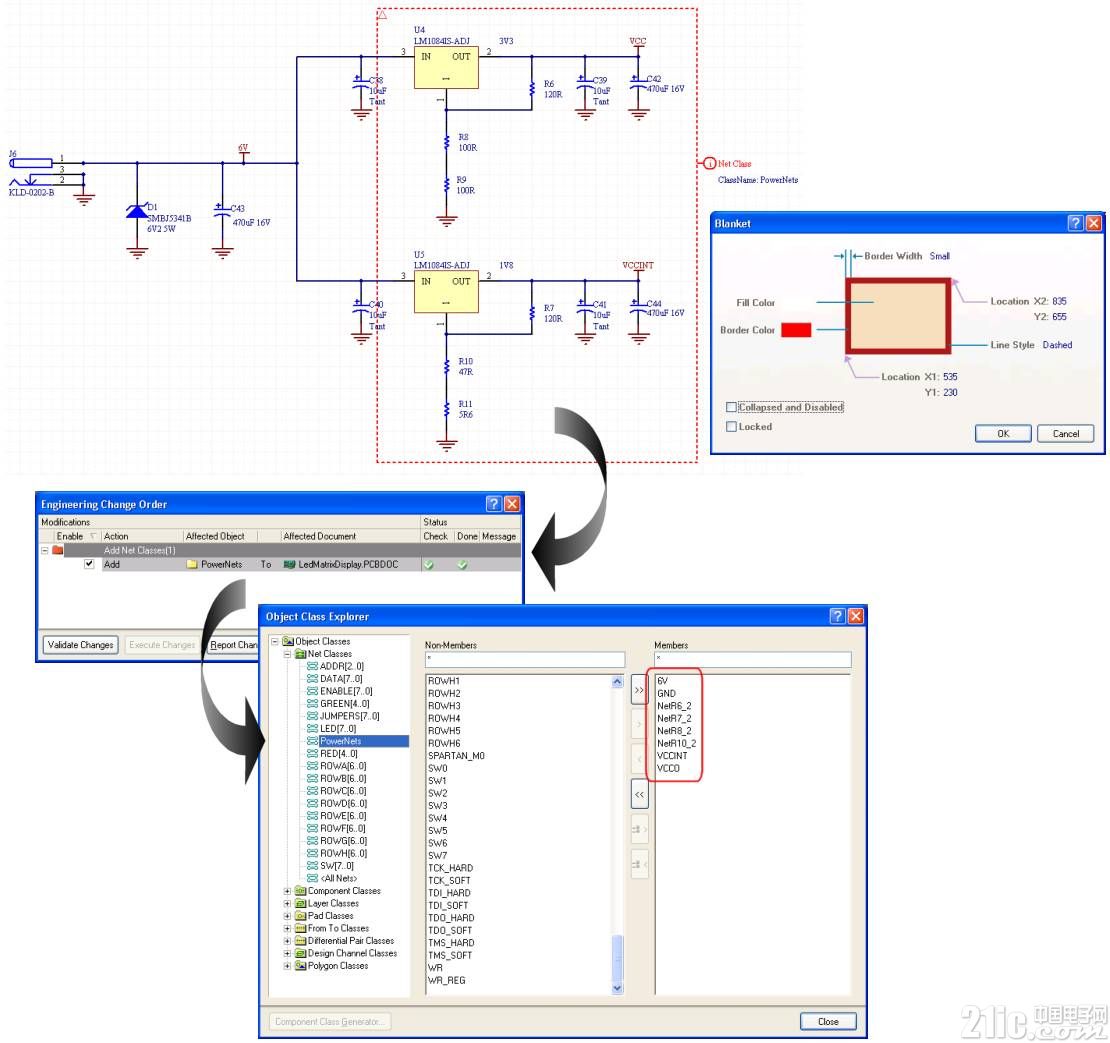
快速創建PCB網絡類,這些網絡類中網絡成員在原理圖中采用覆蓋區指示器來定義。
覆蓋區指示器周邊的網絡類指示器所適用的范圍包括覆蓋區內所有相關的網絡,包括網絡的一個管腳、一個電源端口、一整個線段、整個總線段、或線束段等等,只要坐落于覆蓋區指示器的邊界內。如果某些網絡成員未被包括進PCB網絡類中,那么調整相應的覆蓋區域。
您也可以拷貝覆蓋區邊界上的網絡類指示器,并粘貼到其他的覆蓋區指示器周邊,或者粘貼到單個的連線、總線或線束上,其結果是所有這些粘貼上同一個網絡類指示器的網絡都會被歸為同一個PCB網絡類中。您可以采用拷貝粘貼網絡類指示器的方法來添加更多的網絡成員到同一個網絡類。.
高亮被覆蓋區指示器覆蓋到的網絡
要想用圖形顯示哪些網絡被框進覆蓋區指示器,您可以使用原理圖編輯器的高亮筆功能。只需簡單地點擊位于主設計窗口右下角的高亮筆按鈕,然后再點擊覆蓋區指示器的邊界即可使得被覆蓋的網絡高亮。
按空格鍵可以改變高亮筆的顏色。要想清除所有活動圖紙上的高亮,可點擊主設計窗口右下角的清除Clear按鈕

使用高亮筆功能可在視覺上直觀地看到哪些網絡受影響于當前的覆蓋區指示器。
高亮功能適用于所有的被覆蓋區覆蓋到網絡的連線和總線片段。那些直接由器件的管腳對管腳連接的網絡(如兩個串聯的電阻),或直接通過器件的管腳連接到電源端口的網絡(如電容到地),這些信號將不會被高亮。
選擇被覆蓋區指示器覆蓋到的網絡
如要快速選中被覆蓋區覆蓋到的網絡,您可以使用Edit»Select»Connection命令。簡單地啟動該命令然后點擊需要的覆蓋區指示器邊框,這時所有的位于覆蓋區內的連線段、總線段、線束段以及相應的管腳到電源端口的網絡都會被高亮并選中,連同覆蓋區指示器本身也被選中。

快速選中所有被覆蓋區指示器影響到的網絡的對象.
被選中對象的高亮顏色可通過參數設置(DXP»Preferences)中的原理圖圖像設置Schematic – Graphical Editing頁面,點擊選擇Selections區域來設置相應的顏色。
覆蓋區指示器的其他用途
覆蓋區指示器的用途不僅僅局限于在原理圖定義網絡類,事實上任何原理圖設計中的基于參數設置相關的指示器都可以被添加到覆蓋區指示器的邊框,且其相應的參數均適用于那里的網絡。
應用PCB布局布線規則指示器(對于單個網絡)
如下的圖片顯示覆蓋區指示器應用于定義PCB布局布線規則,定義覆蓋到的每個網絡的線寬規則

快速創建被覆蓋區指示器捕獲到的目標網絡的設計規則
應用PCB布局布線規則指示器(對于網絡類)
典型地講,當使用覆蓋區指示器創建一個網絡類時,您也可以定義一個PCB布局布線規則信息到那些成員網絡。一個PCB布局布線規則指示器與網絡類指示器同時添加到覆蓋區指示器的邊框,將會把PCB規則適用到網絡類,而不是單個的網絡。當導入變化到PCB文件時,該結果將作為單一的設計規則被創建,其適用范圍為網絡類中的所有目標網絡。
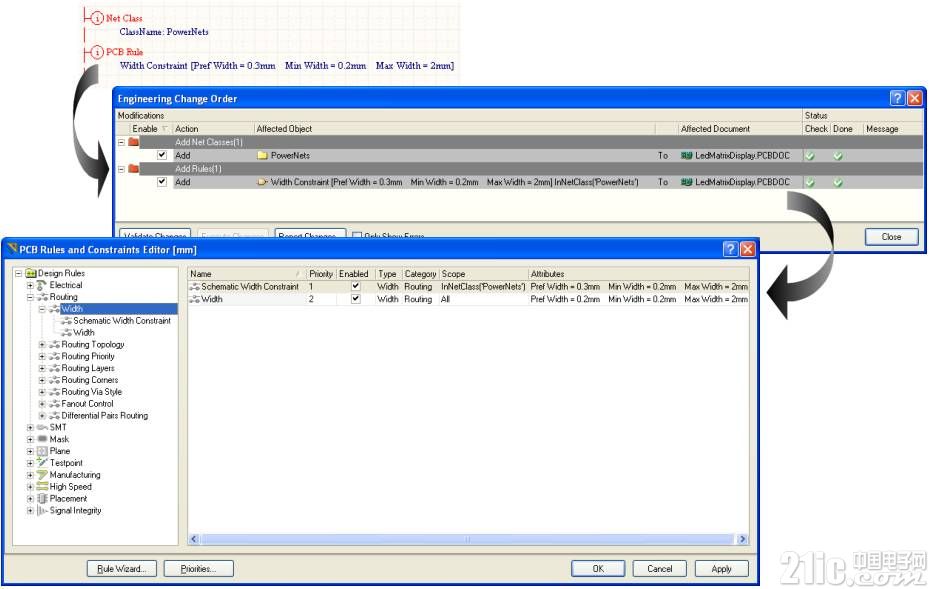
使用覆蓋區指示器來添加設計規則綁定到網絡類
當定義PCB設計規則來綁定生成的網絡類時,您既可以采用添加PCB規則指示器到覆蓋區指示器的邊框,也可以采用直接在網絡類指示器中作為參數來添加規則的方法來進行定義。
應用差分對指示器
通過添加一個差分對指示器到覆蓋區指示器的邊框,您可以快速創建基于覆蓋區內的差分網絡的差分對。
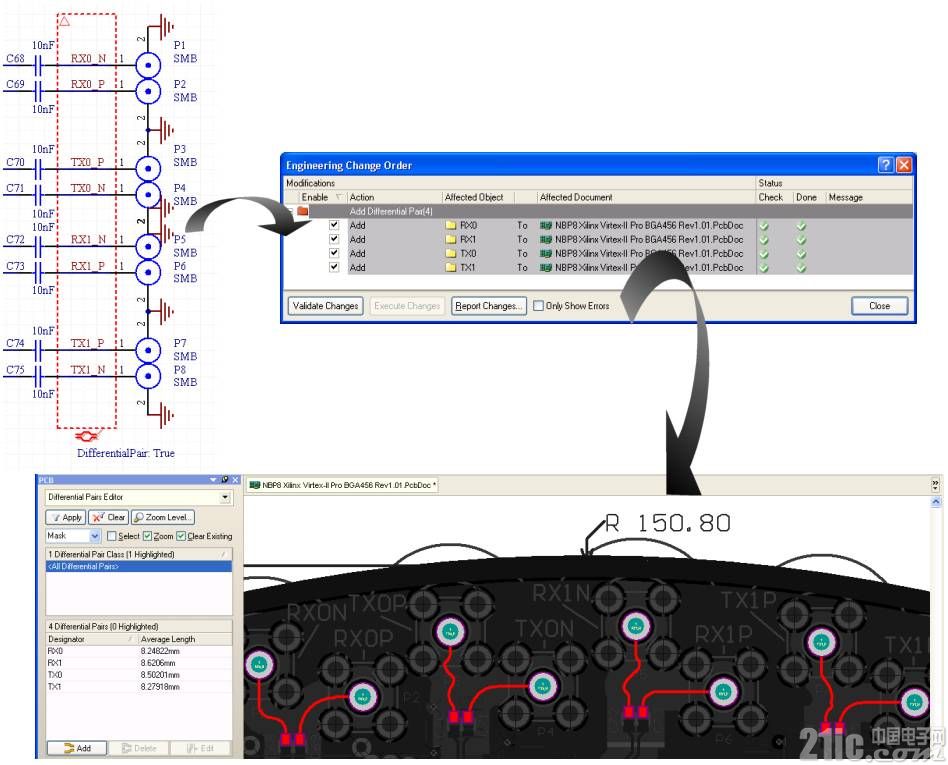
快速地基于覆蓋區中捕獲到的差分網絡來創建差分對
打印包含有覆蓋區指示器的原理圖
當根據原理圖文檔生成輸出文件時,您可以選擇在本次輸出時包含(或者排除)覆蓋區指示器對象。控制這個動作的路徑取決于被生成的輸出文件:
智能PDF – 按需要使能/失效覆蓋區Blankets,在智能PDF向導中的附加的PDF設置Additional PDF Settings頁面中,原理圖Schematics區域來進行設置。

在生成智能PDF的時候控制覆蓋區的顯示
從OutJob輸出文件打印原理圖 – 按需要使能/失效覆蓋區Blankets,當配置相應的輸出生成器時,在原理圖打印屬性Schematic Print Properties對話框中的繪圖Drawings區域來進行設置。
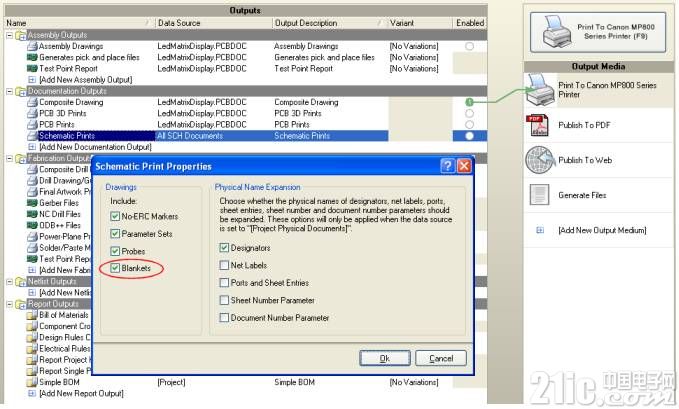
當從Output Job配置文件生成原理圖打印時控制覆蓋區的顯示.
直接從原理圖編輯器打印原理圖 – 按需要使能/失效覆蓋區Blankets,當從預覽對話框Preview對話窗口 (File»Print Preview)配置的時候,在原理圖打印屬性Schematic Print Properties對話框中的繪圖Drawings區域來進行設置。
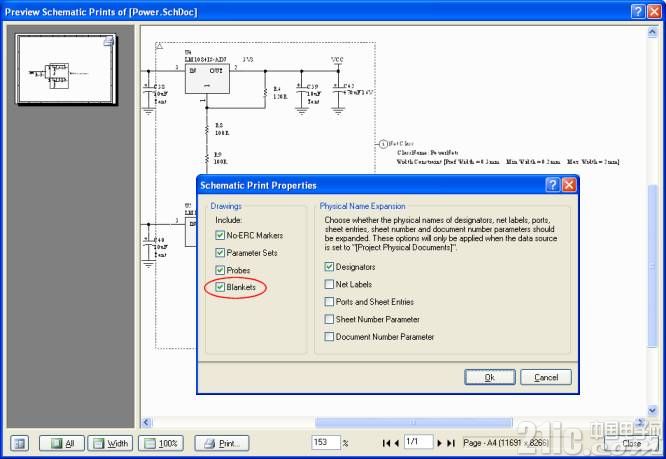
當直接從原理圖編輯器生成原理圖打印時控制覆蓋區的顯示。






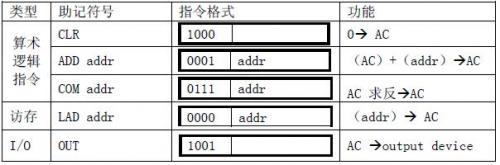


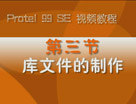
評論